先自我介绍一下,小编浙江大学毕业,去过华为、字节跳动等大厂,目前阿里P7
深知大多数程序员,想要提升技能,往往是自己摸索成长,但自己不成体系的自学效果低效又漫长,而且极易碰到天花板技术停滞不前!
因此收集整理了一份《2024年最新Linux运维全套学习资料》,初衷也很简单,就是希望能够帮助到想自学提升又不知道该从何学起的朋友。
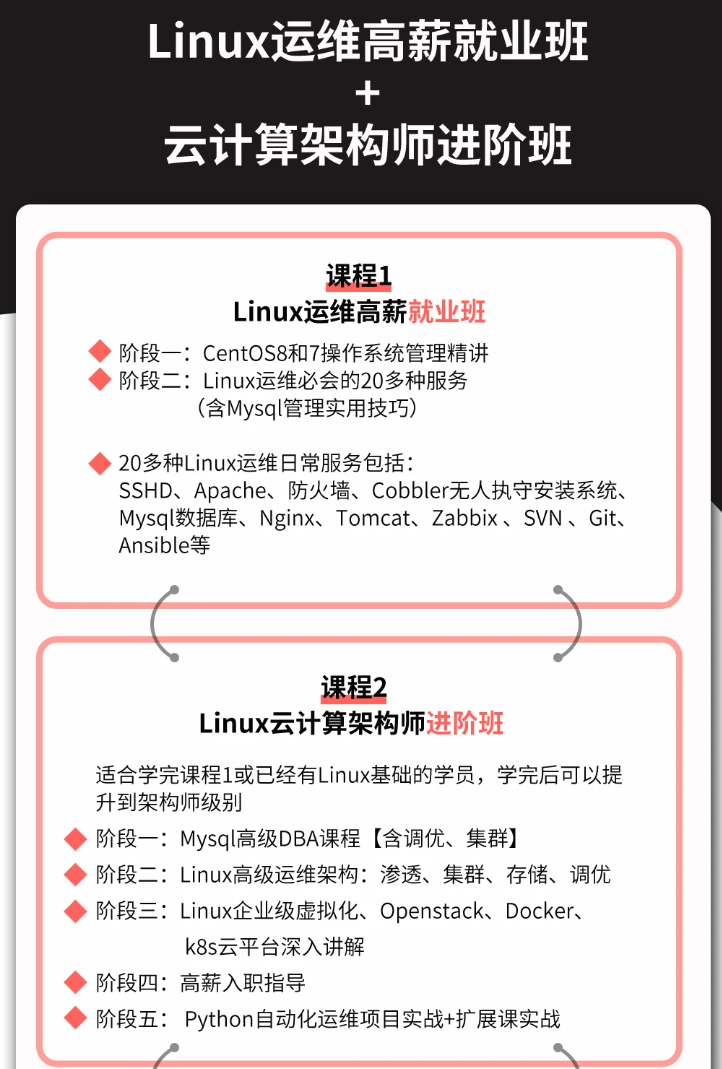
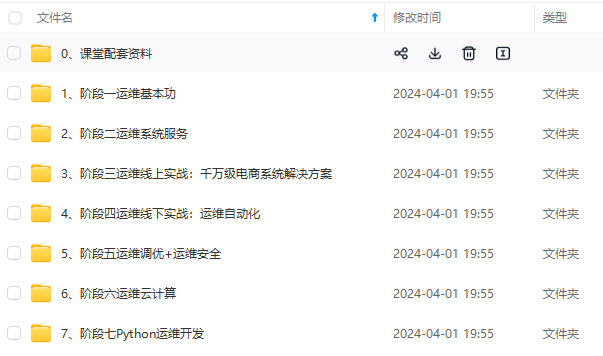
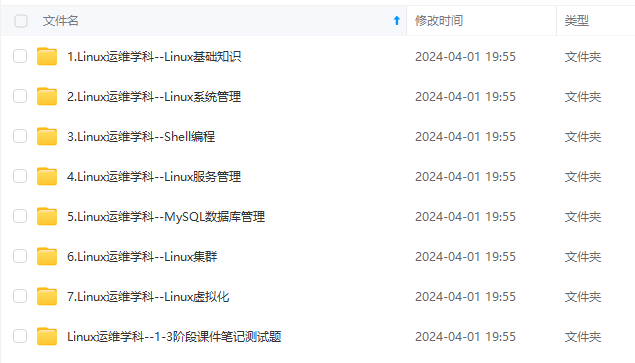
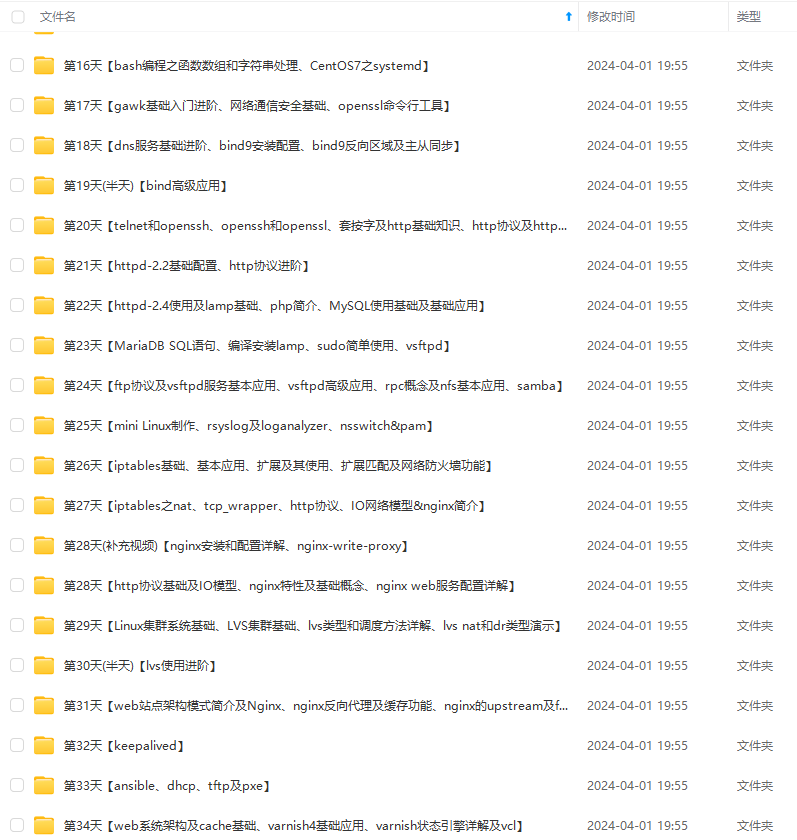
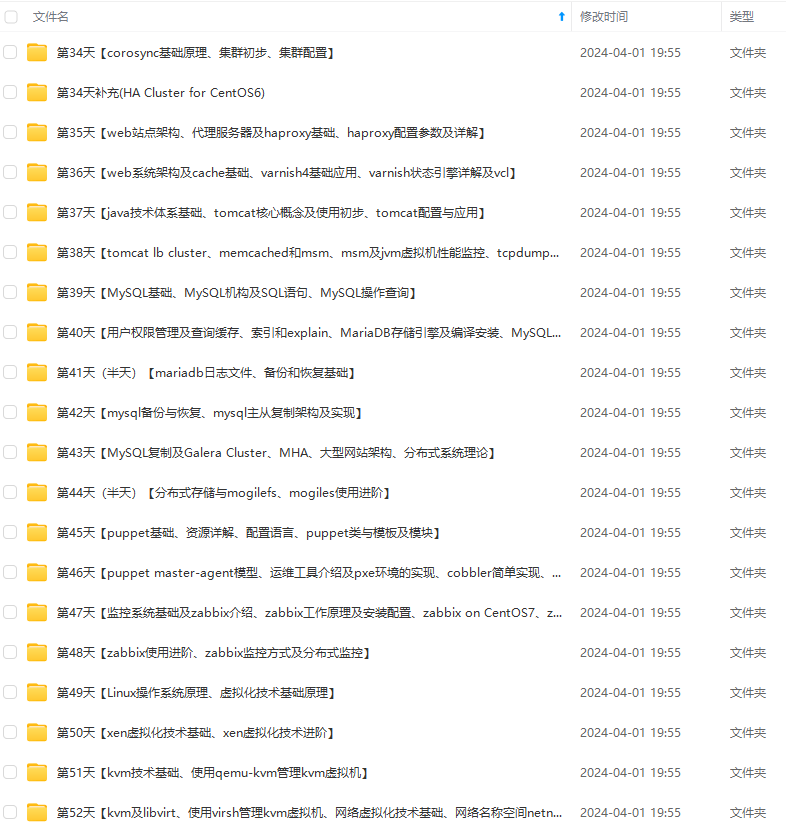
既有适合小白学习的零基础资料,也有适合3年以上经验的小伙伴深入学习提升的进阶课程,涵盖了95%以上运维知识点,真正体系化!
由于文件比较多,这里只是将部分目录截图出来,全套包含大厂面经、学习笔记、源码讲义、实战项目、大纲路线、讲解视频,并且后续会持续更新
如果你需要这些资料,可以添加V获取:vip1024b (备注运维)
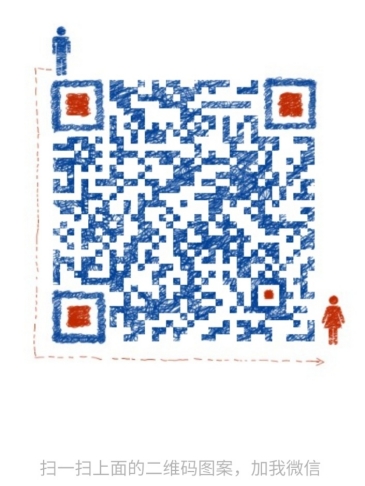
正文
⟦命令模式⟧切换至⟦底行模式⟧
- 点击
shift + ;,其实就是输入:。
2.3 退出vim
- 在底行模式下,输入
w保存当前文件,输入q退出vim。 wq:保存并退出vim。q!:不保存,强制退出vim。
三、命令模式命令集
3.1 移动光标
gg:定位光标到最开始行(第一个文本所在的地方)G或shift + g:定位光标到最结尾行(第一个文本所在的地方)n+G:n是任意数字,定位光标到任意行(第一个文本所在的地方)$:定位光标到当前行最后一个文本^:定位光标到当前行第一个文本w、b:光标按照单词进行行内或跨行移动(也可可以配合n使用,一次跨越n个单词)h、j、k、l:以字符为单位进行左、下、上、右移动
3.2 复制/粘贴
yy:复制光标所在行到缓冲区n+yy:n是任意数字,从光标当前行开始,复制n行p:将缓冲区中的字符贴到光标所在行的下一行位置n+p:n是任意数字,将缓冲区中的字符粘贴n份
小Tips:所有与yy有关的复制命令都必须与p配合才能完成。
3.3 撤销
u:回到上一个操作,按多次,可执行多次恢复ctrl+r:对撤销的恢复
3.4 剪切/删除
dd:dd完如果不p的话,那就是删除,如果p的话就是剪切x:删除光标所在位置的字符n+x:n是任意数字,删除从光标位置开始的n个字符X:删除光标所在位置的前面一个字符n+X:n是任意数字,删除光标所在位置的前n个字符
3.5 更改
shift+~:快速更换大小写r:替换光标所在字符,点击r后,再点击期待替换的字符n+r:n是任意数字,把从光标位置开始的n个字符全部替换成目标字符R:替换光标所到之处的字符,知道按下Esc键为止(其实这就是替换模式)
四、底行模式命令集
4.1 多文本操作
vs 文件名:实现多文件分屏ctrl+w+w:实现光标在分屏多文件之间的切换,光标在哪个窗口里面,就对哪一个窗口进行操作
4.2 保存/退出
w:保存w!:强制保存q:退出q!:强制退出wq:保存并退出wq!:强制保存并退出
4.3 命令执行
!:在底行模式下执行命令
4.4 调出行号
set nu:调出行号,在文件每一行前面列出行号set nonu:取消行号
4.5 跳到文件的某行
n:n是任意数字,输入一个数字在点enter,就会跳到文章对应的行
4.6 查找字符
/关键字:先输入/,在输入你先更要查找的字符,如果第一次找的不是你想要的,可以一直按n,会继续往后寻找你想要的?关键字:输入?,在输入你先更要查找的字符,如果第一次找的不是你想要的,可以一直按n,会继续往后寻找你想要的
五、配置vim
未经配置的vim,在插入模式下写代码的时候,没有任何语法提醒,也没有自动补全功能,使用起来比较笨重。要实现在写代码的时候给出提示,需要我们自行对vim进行配置。
5.1 配置文件的位置
配置项一般都放在用户家目录下的.vimrc文件中,.vimrc就叫做配置文件,家目录中如果没有这个文件可以自行创建一个touch .vimrc,然后可以将配置项写入.vimrc文件中。
示例:
在.vimrc文件中什么配置项都没写入的情况下,使用的就是最原生的vim。

给配置文件中加入,调出行号的选项set nu。

此时再用vim打开文件,就可以看见,文本每一行的前面都有了行号。

以上就是配置vim的基本原理,即:将自己所需要的配置项,写入配置文件.vimrc中就行。
在每一个用户自己家目录下配置的vim不会影响的其他普通用户,只对当前用户有效。而在/ect/目录下的.vimrc属于系统公共的vim配置文件,对所有用户都有效,一般不建议对公共的配置文件进行修改,各用户根据自己的喜好,在自己的家目录下进行配置就好。
5.2 常见的vim配置项
set nu//设置行号
syntax on//语法高亮
set showmode//底部显示当前处于什么模式
set cursorline//显示行号下划线
set shiftwidth=4//设置缩进的空格数为4
……
更多的配置项,可以自行在网上搜索。自己配置显然是比较麻烦地。
5.3 自动化配置
这里提供一种自动化配置vim的方案,仅需一条指令就可以把你的vim给配置好,需要的下伙伴可以后台私信我,手把手教你配置好vim。从此以后你的vim就可以实现:自动补全、头文件补全、语法诊断、跳转到变量/函数定义, 跳转到头文件、函数查找、文件列表、文件查找等功能。下面给大家展示下在配置后的vim中敲代码。

今天的分享到这里就结束啦!如果觉得文章还不错的话,可以三连支持一下,您的支持就是春人前进的动力!

最后的话
最近很多小伙伴找我要Linux学习资料,于是我翻箱倒柜,整理了一些优质资源,涵盖视频、电子书、PPT等共享给大家!
资料预览
给大家整理的视频资料:
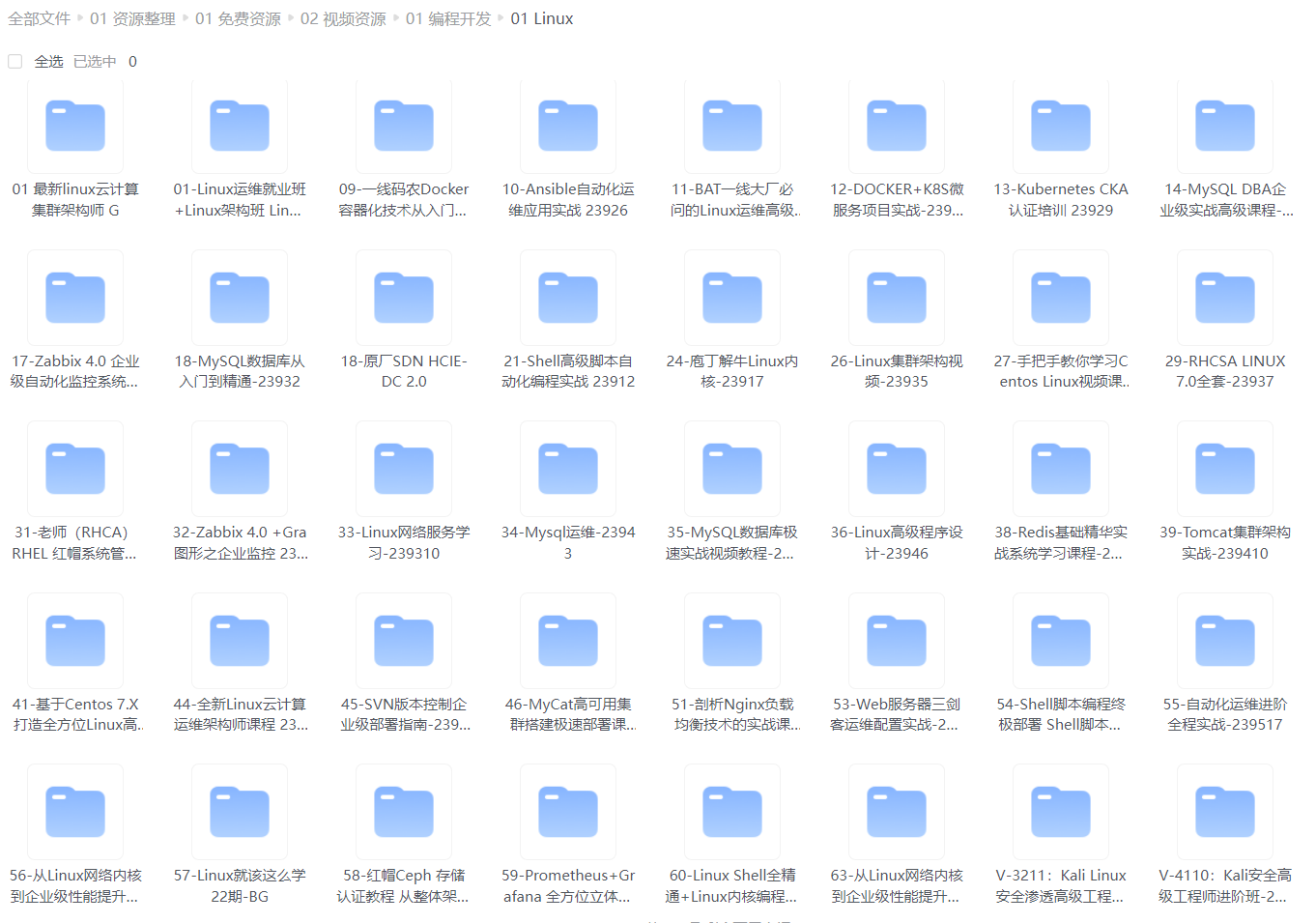
给大家整理的电子书资料:
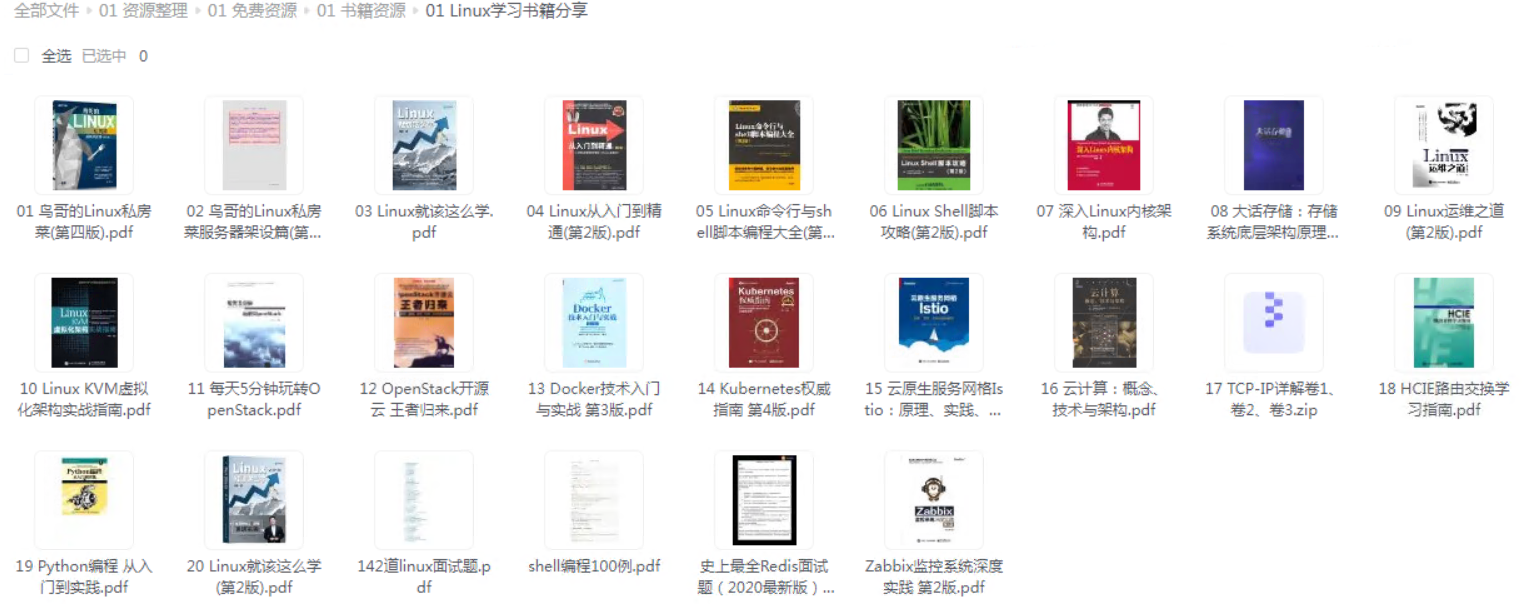
如果本文对你有帮助,欢迎点赞、收藏、转发给朋友,让我有持续创作的动力!
网上学习资料一大堆,但如果学到的知识不成体系,遇到问题时只是浅尝辄止,不再深入研究,那么很难做到真正的技术提升。
需要这份系统化的资料的朋友,可以添加V获取:vip1024b (备注运维)
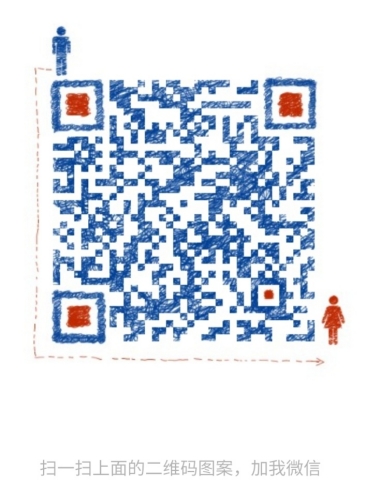
一个人可以走的很快,但一群人才能走的更远!不论你是正从事IT行业的老鸟或是对IT行业感兴趣的新人,都欢迎加入我们的的圈子(技术交流、学习资源、职场吐槽、大厂内推、面试辅导),让我们一起学习成长!
是浅尝辄止,不再深入研究,那么很难做到真正的技术提升。**
需要这份系统化的资料的朋友,可以添加V获取:vip1024b (备注运维)
[外链图片转存中…(img-6qHQRuho-1713460458712)]
一个人可以走的很快,但一群人才能走的更远!不论你是正从事IT行业的老鸟或是对IT行业感兴趣的新人,都欢迎加入我们的的圈子(技术交流、学习资源、职场吐槽、大厂内推、面试辅导),让我们一起学习成长!






















 7686
7686











 被折叠的 条评论
为什么被折叠?
被折叠的 条评论
为什么被折叠?








